
时间:2021-06-23 19:15:30 来源:www.win10xitong.com 作者:win10
我们最常用的系统就是win10系统,因为它非常优秀使用非常方便。但即便如此,我们在使用过程中还是会或多或少遇到一些比如Win10卸载软件在哪的问题。新手处理关于Win10卸载软件在哪的问题不是特别容易,那我们可以不可以自己解决呢?这样的步骤就可以解决:1、用鼠标右键点击开始菜单,就是电脑显示屏最左下角的那个图标,或者按下win+x;组合键(推荐),点击应用和功能;,即可打开应用和功能的面板界面,:2、接着就会看到应用程序的列表,如果应用程序列表比较多,可以在搜索框中输入需要卸载程序的名称即可。点击选择要卸载/删除的应用程序,然后点击卸载即可,这样这个问题就解决啦!为了让大家更好的解决Win10卸载软件在哪问题,我们下面就带来了很详细的操作图文教程。
小编推荐系统下载:萝卜家园Win10纯净版
1.用鼠标右键点击开始菜单,即电脑显示屏左下角的图标,或按win x;组合键(推荐),点击应用和功能;可以打开应用程序和功能的面板界面,如图:
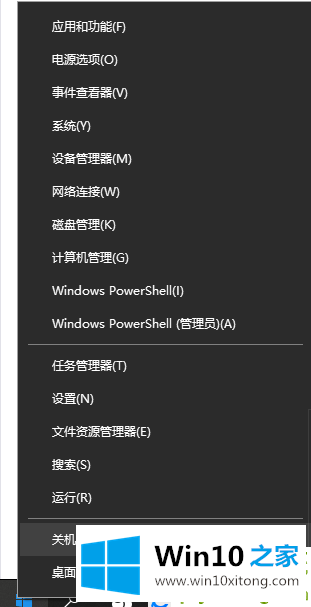
2.然后你会看到申请单。如果有许多应用程序列表,您可以在搜索框中输入要卸载的程序的名称。单击选择要卸载/删除的应用程序,然后单击卸载。
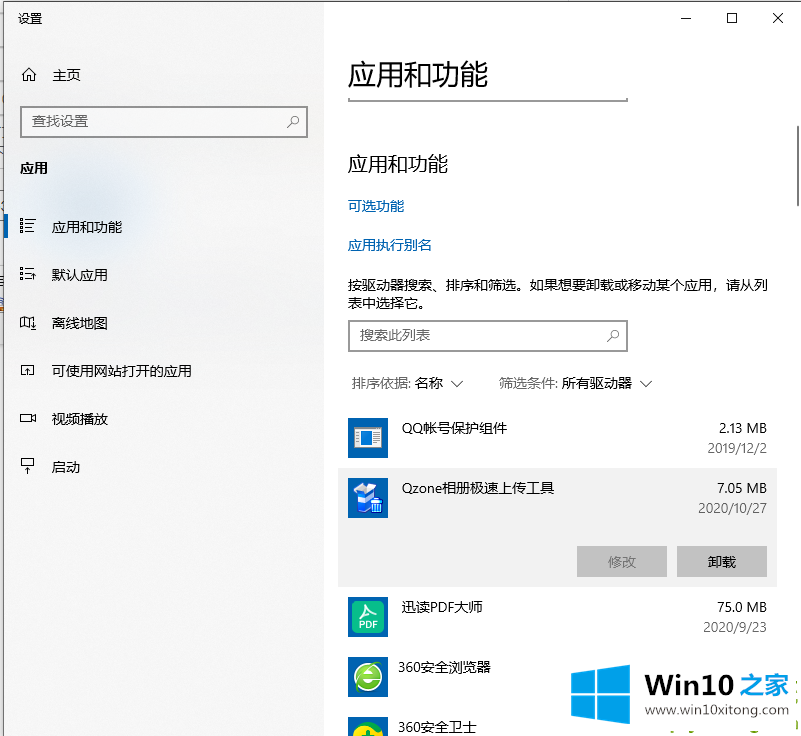
方法二:另外我们可以打开控制面板,在控制面板里找到程序和功能打开。
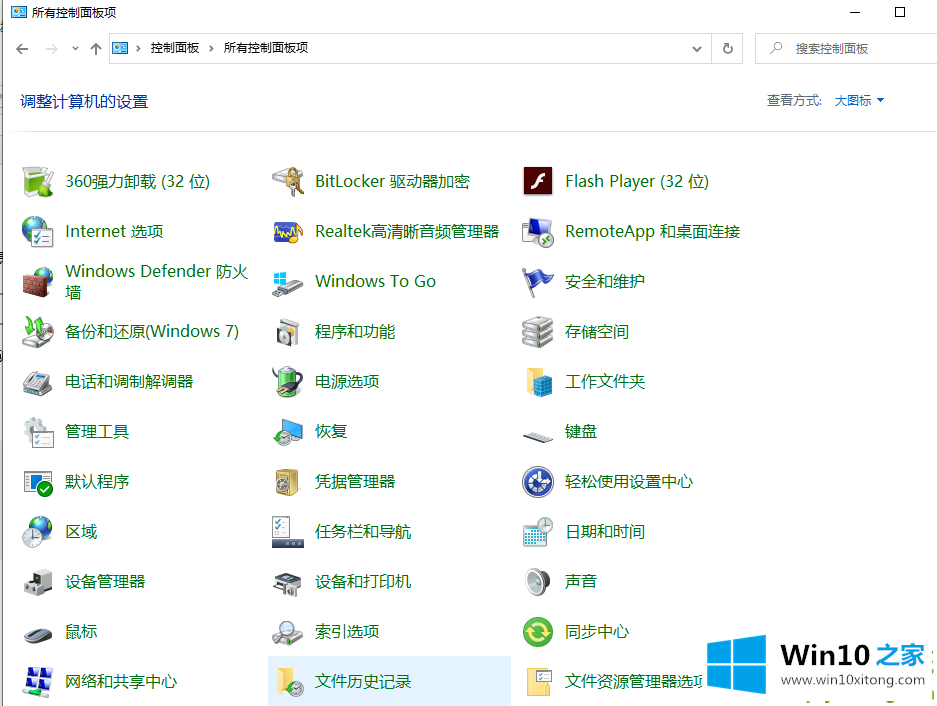
这样,我们进入卸载软件界面,选择要卸载的软件,右键单击即可卸载。
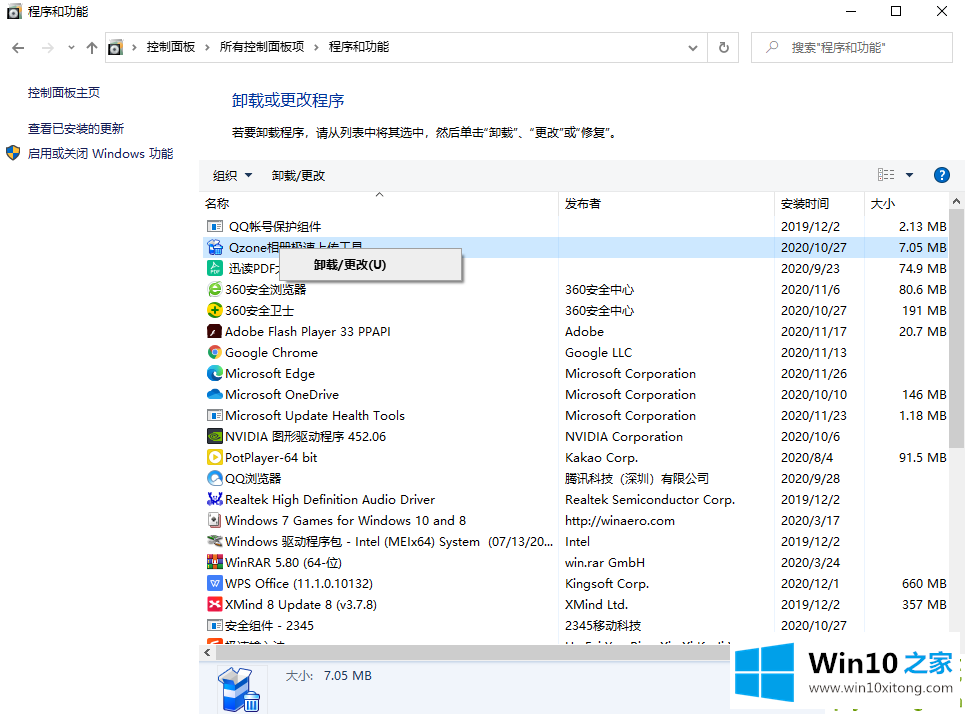
以上是Win10卸载软件界面的介绍,希望对你有帮助。
Win10卸载软件在哪的操作图文教程就给大家分享到这里了,如果这篇文章对你有所帮助,那么希望你继续支持本站。